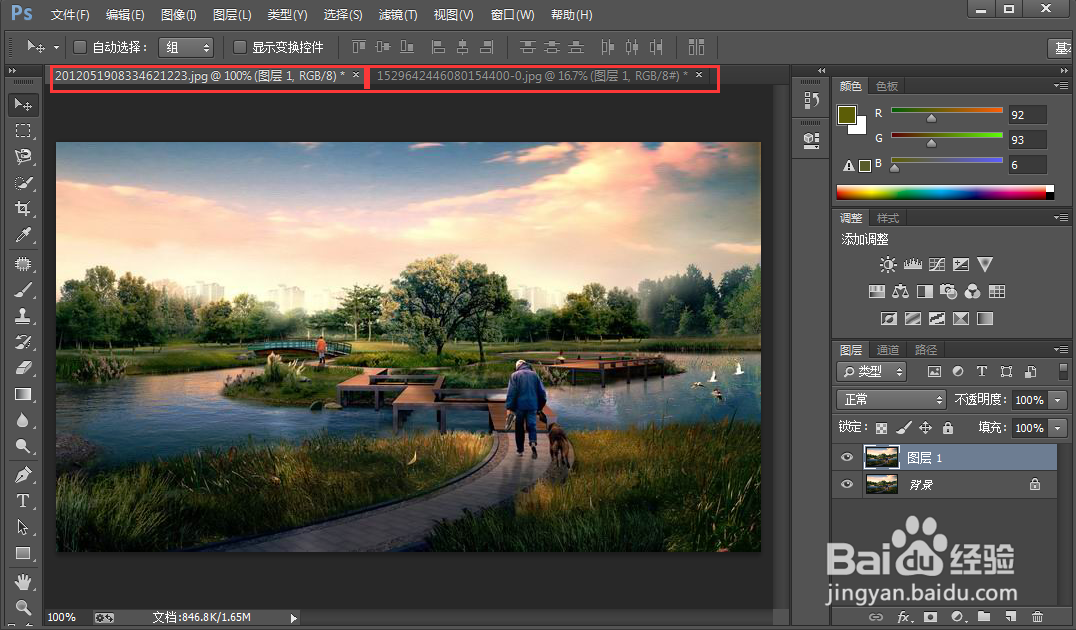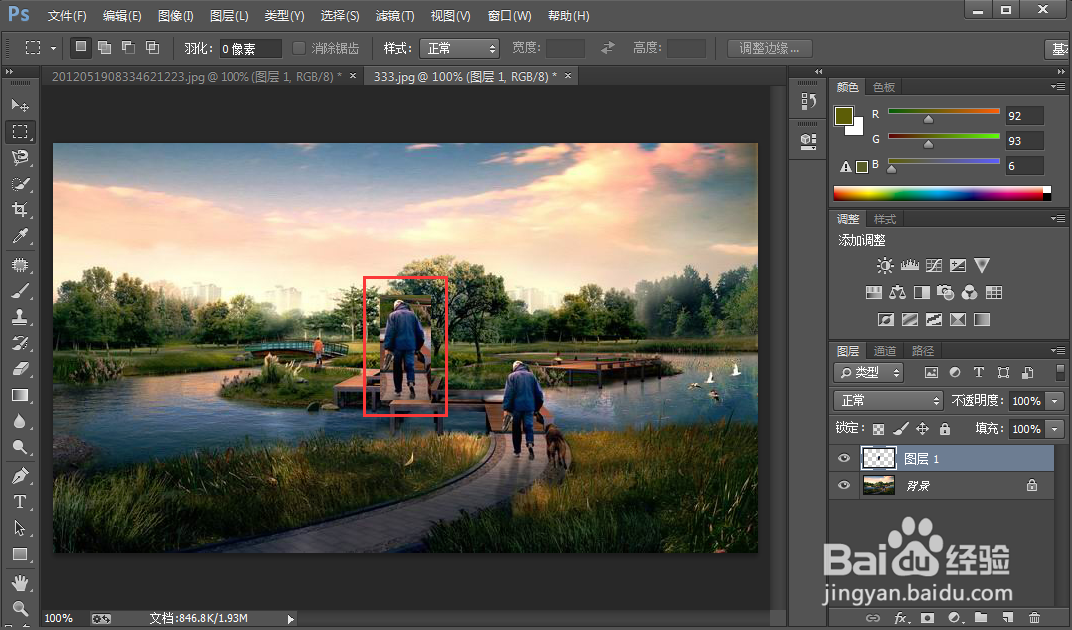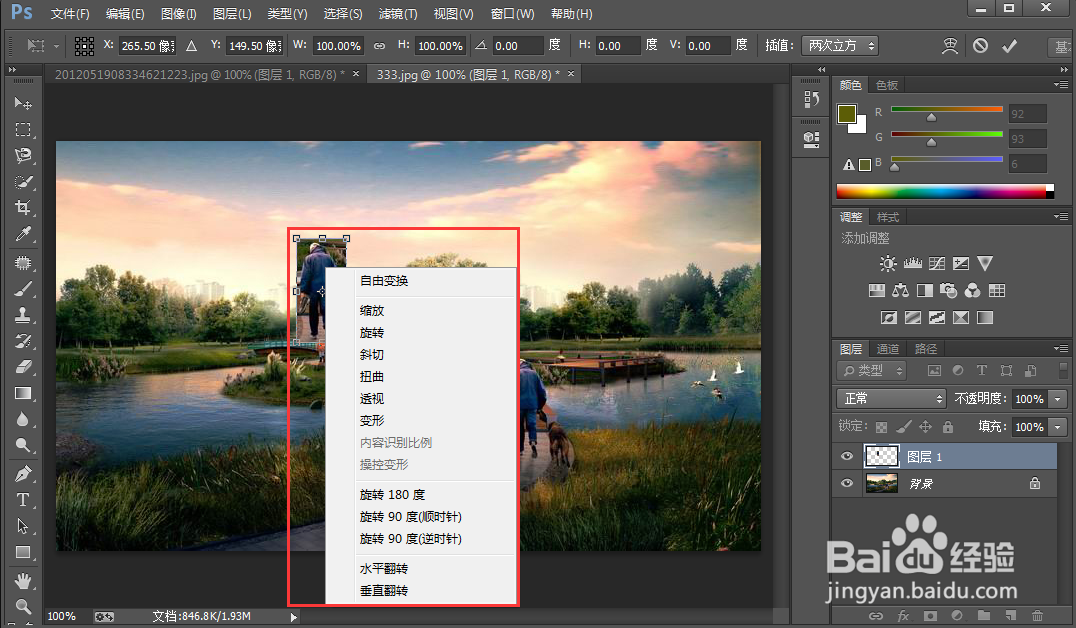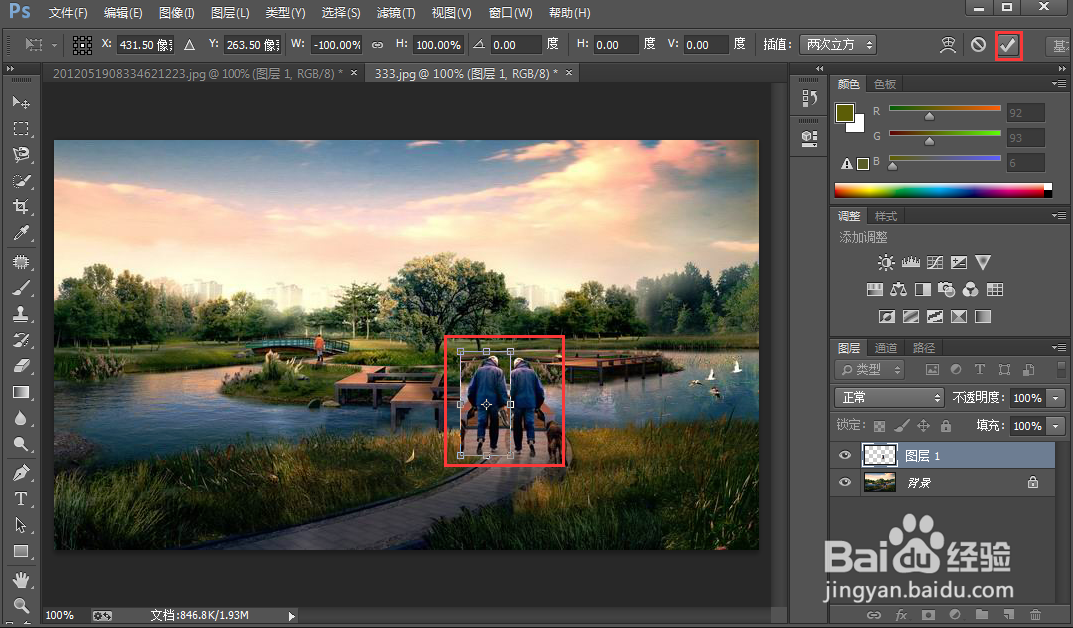如何调整PS里面第二个图层的图像大小和角度
1、以PhotoShop CS6版本为例,先建两个图层,在两个图层分别打开两张图片。
2、选择左边工具栏的“矩形选框工具”将图中人物选择出来,Ctrl+C复制。
3、选择第二个图层,按键盘Ctrl+V粘贴进第二个图层。
4、按快捷键Ctrl+T(自由变换)功能,在图片上点击右键可以进行调整设置。
5、可以翻转,调整大小和位置,然后点击右上角的对号“提交变换”按钮就完成了。
声明:本网站引用、摘录或转载内容仅供网站访问者交流或参考,不代表本站立场,如存在版权或非法内容,请联系站长删除,联系邮箱:site.kefu@qq.com。
阅读量:59
阅读量:61
阅读量:71
阅读量:31
阅读量:65